
Что мы больше всего хотим, когда мы получаем доступ к веб-сайту, чтобы сделать запрос, посмотреть последние новости или отклонить какой-либо тип мультимедийного файла, так это то, что браузер стабилен и имеет хорошую скорость загрузки посещаемых сайтов.
К сожалению, во многих случаях мы видим, что при открытии нового окна загрузка занимает много времени, и это потому, что при открытии новой страницы или «обновлении» текущей, например, внутренним нажатием клавиши F5 отправляются тысячи сеть запрашивает доступ к мультимедийному контенту страниц, которых обычно много, таких как изображения, аудио или потоковая передача, и это влияет на время загрузки страницы.
Тема этих запросов была разработана, так как просмотр веб-страниц существует, так как он был разработан с учетом этих принципов, и сегодня из-за развития технологий этот протокол поиска остался позади и устарел, поэтому мы замечаем медлительность при открытии новой страницы или обновления текущая либо по ошибке в той же самой, либо когда содержимое той же самой заморожено, и мы не видим никакого продвижения.
Тогда возникает вопрос: « Как повысить скорость работы нашего браузера?». Это логичный вопрос, потому что это то, чем мы живем ежедневно, и мы хотим, чтобы это было лучшим, чтобы всегда соответствовать технологическому прогрессу и, хотя бы, устранить или изменить веб-протокол. Запрос - довольно сложная задача, ведь сегодня Google Chrome дороже, чем невозможно, дал ответ на этот вопрос.
Мы знаем, что Google Chrome является одним из лучших браузеров в мире по сравнению с Mozilla Firefox или Microsoft Edge благодаря его дизайну, безопасности и стабильности, и официальное объявление о Google Chrome заключается в том, что он сотрудничал со своей командой разработчиков для увеличения нагрузки его страниц до 28% быстрее, чем мы привыкли.
Возникает другой вопрос: как это сделать, если невозможно реструктурировать протокол загрузки веб-страниц? Просто Google Chrome и ваша команда реструктурировали шаблоны загрузки веб-страниц, избегая консультаций на различных сайтах в сети, но сосредоточившись при поиске элементов веб-сайта, которые посещались или обновлялись исключительно в его главном источнике, что обеспечило 28-процентную доходность загрузки страниц, что отразится на улучшении во времени и удовлетворенности пользователей.
Что-то очень важное, чтобы выделить с этой новой новостью, выпущенной Google, являются
- Это изменение будет отражено как на настольных, так и на мобильных устройствах.
- Это обновление улучшит производительность не только Google Chrome, но и таких страниц, как Facebook (для тех, кто постоянно остается в социальных сетях)
Важно, чтобы при просмотре мы могли делать это быстро, но всегда с некоторым контролем и обеспечением безопасности страниц, к которым мы получаем доступ. В настоящее время мы находим множество вирусов и вредоносных программ, которые превращают нашу работу в Интернет в настоящее бедствие, поэтому мы должны быть осторожны и защищены.
Лучший бесплатный антивирус
Рекомендации и хитрости по ускорению Chrome
Мы только что видели, что Chrome реструктурировал свои шаблоны загрузки для ускорения его скорости, но возможно, что из-за определенных причин, таких как определенные функции, расширения или приложения, он может продолжать работать медленнее, чем хотелось бы. Поскольку никто не любит слишком долго ждать загрузки веб-сайта или просмотра определенного контента на странице, интересно, что наш браузер максимально оптимизирован.
Далее мы покажем вам серию советов и подсказок, благодаря которым вы улучшите общую скорость работы Chrome, чтобы увеличить скорость загрузки страниц, а также ускорить просмотр веб-страниц без использования внешних программ.
$config[ads_text5] not foundОтключить ненужные расширения
Первое и самое основное, что нам нужно сделать, - это отключить все те расширения, которые на самом деле не нужны . Расширения - это инструменты, расширяющие функции браузера Chrome. Большинство расширений работают в фоновом режиме, но также загружают свой собственный пакет данных.
Если мы хотим получить лучшие результаты, следовательно, со скоростью нашего веб-браузера, лучше всего выбрать те расширения, которые действительно полезны, и отключить другие. Чтобы отключить расширения браузера, мы должны получить доступ к:
- конфигурация
- расширения
Мы можем снять флажки с тех расширений, которые не интересуют нас в данный момент, или выбрать значок корзины, чтобы навсегда удалить их.

Отключить плагины
Нечто похожее на расширения плагины. Они обеспечивают большую функциональность для браузера. По умолчанию браузер Chrome включает серию надстроек, которые мы можем отключить, если они не нужны.
Чтобы продолжить его деактивацию и ревизию, мы должны поместить в панель браузера: chrome: // plugins . Оказавшись здесь, мы можем выбрать, что мы хотим отключить их.

Услуги по улучшению работы в Интернете
Google Chrome объединяет различные интеллектуальные функции, чтобы улучшить нашу работу в Интернете. Этот тип функций может быть проверка орфографии, прогнозы для завершения поиска, сервис для решения ошибок навигации и т. Д.
Если мы хотим проверить, какие из этих сервисов мы активировали, нам нужно перейти в настройки браузера и выбрать «Расширенные настройки». В разделе о конфиденциальности мы можем проверить все это. Чтобы увеличить скорость навигации, мы должны оставить только опции:
- Используйте службу прогнозирования для завершения поиска URL-адресов, записанных в адресной строке.
- Используйте службу прогнозирования, чтобы страницы загружались быстрее.

Удалить ненужные веб-приложения
Google Chrome - это не только браузер, но и платформа для веб-приложений. Это означает, что локально установленные веб-приложения могут быть запущены с использованием HTML5, CSS и JavaScript.
$config[ads_text5] not foundЕсли мы хотим устранить ненужные веб-приложения, мы должны получить доступ из адресной строки: chrome: // apps. Чтобы удалить его, щелкните правой кнопкой мыши приложение и выберите «Удалить из Chrome».
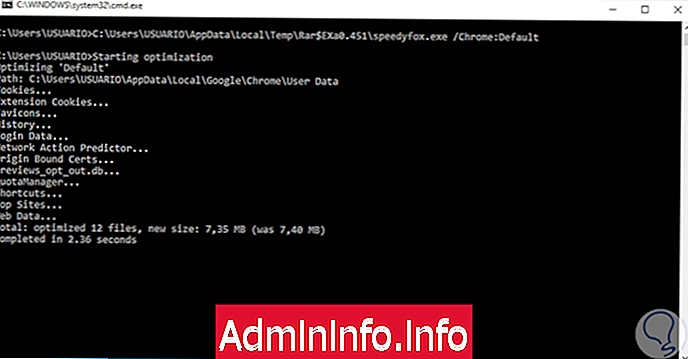
Очистить файлы и кэшированные изображения
Кэш - это своего рода вспомогательная память с высокой скоростью, которую операционная система использует для быстрого доступа к различным файлам или информации путем создания копий. Это связано с тем, что в системе имеется больше данных, которые мы возвращаем более одного раза.
В любом случае, кэш-память имеет тенденцию накапливать большое количество ненужных файлов или изображений, которые могут даже насыщать оперативную память . Если мы хотим, чтобы наш браузер работал быстрее, мы можем удалить эти кэшированные файлы и изображения . Для этого мы должны получить доступ к истории просмотров из настроек Chrome. Оказавшись здесь, мы выбираем «Очистить данные браузера» и оставляем выбранным раздел «Кэшированные файлы и изображения».
$config[ads_text6] not found
Google Chrome также имеет ряд скрытых функций и экспериментальных функций, разработанных командой разработчиков. Мы можем активировать некоторые из этих функций, чтобы улучшить загрузку страниц и удобство просмотра. Некоторые функции могут не работать на определенном оборудовании. Просто отключите их снова, и вы будете готовы.
$config[ads_text5] not foundБыстро закрыть окна и вкладки
Эта опция увеличивает время отклика браузера, когда пользователь пытается закрыть вкладки или окна. Если мы активируем эту функцию, контроллер onunload JavaScript выполняется независимо от пользовательского интерфейса, что ускоряет процесс закрытия.
Чтобы включить эту функцию, мы должны получить доступ к:
chrome: // flags / # enable-fast-unloadМы должны выбрать, что мы хотим включить эту опцию.

Простой кеш для http
Это новый механизм хранения в Google Chrome. Он работает лучше, чем текущий механизм, поскольку кеш-система использует файловую систему для распределения пространства.
Если мы хотим включить эту услугу, мы должны перейти к:
chrome: // flags / # enable-simple-cache-backendВыберите, что мы хотим активировать его в раскрывающемся меню и нажмите перезагрузить сейчас.

Прогноз смещения
Этот сервис предсказывает будущее положение нашего пальца во время смещений, что позволяет показывать кадры до того, как палец достигнет их.
Если мы хотим включить эту услугу, мы должны перейти к:
chrome: // flags / # enable-scroll-предсказаниеМы должны выбрать, что мы хотим включить эту опцию.

Эти советы включают в себя ряд действий, благодаря которым мы сможем ускорить работу нашего браузера. Помните, что если у вас много проблем, лучше всего восстановить его настройки по умолчанию, чтобы стереть все настройки, которые вызывают у вас проблемы.
Ускорение Chrome с Speedyfox
Теперь мы увидим, как повысить скорость работы нашего браузера Google Chrome без переустановки. Мы знаем, что во многих случаях наилучшим способом запуска программы или приложения является его переустановка, но это может быть утомительной работой, поскольку в нашем браузере мы храним пароли, закладки, частые страницы и т. Д., Поэтому не все готовы сделать резервную копию всех этих элементов, чтобы реализовать их в новом Google Chrome.
Для повышения скорости работы нашего браузера Google Chrome мы будем использовать бесплатный инструмент Speedyfox, который можно скачать по следующей ссылке:
SpeedyFox
Основные преимущества использования Speedyfox
- Ускорение истории просмотров в Google Chrome
- Улучшить общую производительность браузера
- Запуск браузера в 3 раза быстрее благодаря технологии Boost Startup
- Уменьшить размер профиля, обеспечивая более быструю навигацию
- Они поддерживают такие приложения, как Firefox, Opera, Google Chrome, Skype, Thunderbird, Cyberfox, Vivaldi и другие.
В принципе это приложение было разработано для Mozilla Firefox, но благодаря обновлениям оно совместимо с Google Chrome, который является браузером, который мы хотим ускорить в процессе загрузки посещенных страниц. Утилита Speedyfox не требует установки на компьютер с Windows 10, и во время извлечения файла и выполнения файла .exe мы увидим следующее окно:

Speedyfox обнаруживает совместимые программы, которые мы установили в системе, и для оптимизации нашего браузера просто выберите его и нажмите кнопку « Оптимизировать».
примечание
Если мы хотим оптимизировать другие приложения, мы можем выбрать их, активировав соответствующие поля.
Как только мы запустим инструмент, мы увидим следующий результат:

Что-то важное в том, что Speedyfox не удаляет историю просмотров, пароли или закладки для дополнительной безопасности и предотвращения потери ценной информации. Не забывайте всегда делать резервную копию всей вашей важной информации.
$config[ads_text5] not foundDO BACKUP
примечание
Рекомендуется запускать этот процесс как минимум каждые 3 или 4 недели, чтобы поддерживать наилучшую производительность браузера и условия загрузки веб-сайта.
Если мы хотим запустить инструмент из командной строки, мы можем использовать кнопку командной строки, и мы увидим следующее:

Там мы можем выбрать строку, описанную в поле « Текущая командная строка» и нажать « Копировать», чтобы скопировать текст, а затем вставить его в окно командной строки:
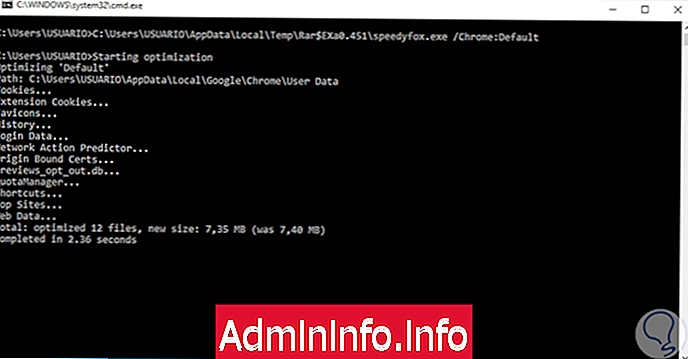
Синтаксис командной строки:
C: \ Users \ USER \ AppData \ Local \ Temp \ Rar $ EXa0.451 \ speedyfox.exe / Chrome: по умолчаниюКак мы видим сегодня, Google Chrome предлагает нам несколько альтернатив, чтобы сделать просмотр наших веб-страниц намного более эффективным и активным.
Введите пароль Chrome

СТАТЬИ